
FreeCAD効率的な作業環境の構築の模索1
背景
FreeCADは、多機能が故、アイテムを探すのに時間がかかることがある
作業に合わせて、よく使う機能を絞ることで効率化できると考えた
例えば、使わないワークベンチを非表示にするなど
今回は独自のツールバーを作ってみた(以下)
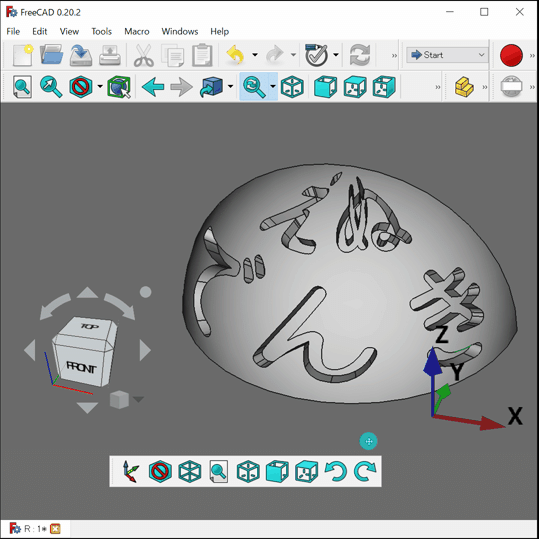
ツールバーを作る
FreeCADで独自のツールバーを作れることに気が付いた
「ツール」「カスタマイズ」「ツールバー」「全体」で独自のツールバーを作成できる
ツールバーをフローティングさせることで手元におけるので、高速にアクセスすることができる
以下は、独自に作成したツールバーを3Dオブジェクトの下に配置した例
ショートカットキーでもよいのだが、「描画スタイル」を「ワイヤーフレーム」に切り替えるのに「v」-「3」と順に2つのキーを押す必要がある、そして、「v」と「3」の押す間隔が悪いと、「3」が押されたことになり、意図しない視点切り替えが行われ、ストレスが溜まる

視点の切り替え
ナビゲーションキューブは便利なのだが、左右のボタンを押したときの挙動が、自分の好みではない(慣れの問題もある)
FreeCADの「軌道スタイル」「トラックボール」の挙動もだいぶ慣れたので、これも慣れるかもしれない(最初は面を食らった)
Z軸が固定で回転してほしい
もしかしたら、どこかで設定があるのかもしれない
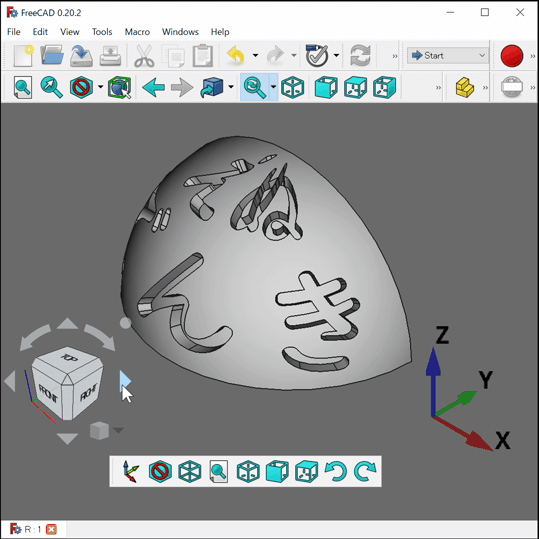
Z軸が変化しない回転ボタンを作った
Z軸は変化せずに回転する
ドキュメントウィンドウにある、すべての物体のバウンディングボックスの中心を基準に回転する
非表示のオブジェクトも含んでしまうので改善したい
標準の機能で実現する方法がみつからなかったので、マクロを書いた
マクロもツールバーに配置できる
マクロについては、別の記事にする予定
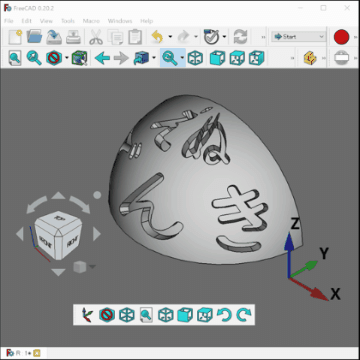
今後
今後も、作業に合わせたツールバーを作って作業を効率化させていく
マクロを使えば自由に視点を切り替えることができることがわかった
マクロにショートカットキーを割り当てることができそうなので、FreeCADを操作するオリジナルのデバイスも作れそうだ
ESP32の出番!
